Bài viết được cập nhật ngày 04/12/2023
Bạn tạo quá nhiều group Facebook khiến bạn mất quá nhiều thời gian để tìm kiếm? Bạn có nhiều nhóm Facebook không hoạt động nữa nhưng chưa biết nên xử lý như thế nào? Hãy cùng EZ Marketing tìm hiểu bài viết dưới đây để biết thêm những cách xóa group trên Facebook nhanh nhất.
Nội dung bài viết
Nên xóa nhóm hay tạm dừng hoạt động của nhóm trên Facebook?
Khi một nhóm không còn hoạt động Facebook, quản trị viên sẽ có nhiều cách xử lý khác nhau. Trong đó, hai cách được sử dụng nhiều nhất là xóa nhóm hoặc tạm dừng hoạt động của nhóm trên Facebook. Tuy hai cách này đều có một mục đích chung là thay đổi tình trạng hoạt động của group nhưng lại có những điểm khác biệt nhất định.
1. Xóa nhóm
Một group trên Facebook chỉ bị khóa bởi chính người tạo ra nhóm và người này cũng phải là quản trị viên của nhóm. Sau khi nhóm bị xóa bạn sẽ không thể thực hiện các thao tác liên quan đến nhóm như: tìm kiếm, hoàn tác, tham gia nhóm, thêm thành viên mới, đăng – gỡ bài viết, chỉnh sửa ảnh, bình luận , chỉnh sửa chi tiết nhóm,…
2. Tạm dừng hoạt động của nhóm
Khác với xóa nhóm, tất quả các quản trị viên của group đều sẽ thực hiện được thao tác này. Hơn nữa, khi một nhóm tạm dừng hoạt động trên Facebook, bạn vẫn có thể tìm kiếm nhóm và thực hiện các thao tác khác với group như: hoàn tác, gỡ bài viết, bình luận, xóa hoặc chặn mọi người tham gia nhóm, thay đổi ảnh bìa của nhóm, tìm kiếm thông tin của các thành viên trong nhóm.
Tuy nhiên, khi group ở trạng thái này, quản trị viên không thể đăng tải được bài viết mới mà chỉ quản lý các bài viết có sẵn trước đó. Hơn nữa, quản trị viên cũng sẽ không thêm thành viên mới tham gia vào nhóm. Họ chỉ có quyền phê duyệt những yêu cầu tham gia nhóm trước khi nhóm chuyển trạng thái hoạt động.
Có thể bạn quan tâm: Cách xóa tin nhắn Messenger dễ nhất
Cách xóa nhóm Facebook đơn giản
Các group trên Facebook sẽ bị xóa khi không còn thành viên nào ở trong nhóm. Bạn chỉ có thể xóa được nhóm Facebook khi chính bạn là người tạo ra và là quản trị viên của group Facebook đó. Tùy thuộc vào trạng thái của nhóm là nhóm kín hay nhóm công khai mà quản trị viên sẽ có những cách làm khác nhau để xóa các group không còn hoạt động.
Đầu tiên, bạn sẽ xóa hết các thành viên trong nhóm nếu là nhóm kín, còn với nhóm công khai, bạn có thể chặn tìm kiếm của các thành viên với nhóm. Việc xóa từng thành viên này giúp Facebook chắc chắn bạn muốn xóa group đó, tránh trường hợp xóa nhầm nhóm đang hoạt động. Sau đó, bạn rời khỏi group thì nhóm sẽ tự động được xóa đi.
Tuy vậy, việc xóa nhóm trên điện thoại hay máy tính lại có những trình tự khác nhau. Dưới đây là chi tiết về cách xóa nhóm khi bạn đang nắm quyền quản trị viên.
1. Xóa nhóm trên máy tính
Bước 1: Đăng nhập vào Facebook trên máy tính, chọn mục Nhóm ở menu bên trái màn hình(nếu không thấy nhóm hãy click vào mục “Xem thêm” ở phần “Gợi ý”), sau đó click vào Tên nhóm mà bạn muốn xóa.
Bước 2: Chọn mục Thành viên(đối với nhóm riêng tư) hoặc Mọi người(đối với nhóm công khai) ở trên cùng của nhóm, ở dưới ảnh bìa của nhóm(Nếu không thấy hãy click mục “Xem thêm” ở menu ngang dưới ảnh bìa của nhóm).
Bước 3: Nhấn vào biểu tượng Ba chấm “…” ở bên phải tên của từng thành viên trong nhóm rồi chọn Xóa thành viên(đối với nhóm riêng tư) hoặc Cấm khỏi nhóm(đối với nhóm công khai). Rồi chọn “Xác nhận”. Bạn làm tương tự với tất cả thành viên cho đến khi nhóm không còn thành viên nào.
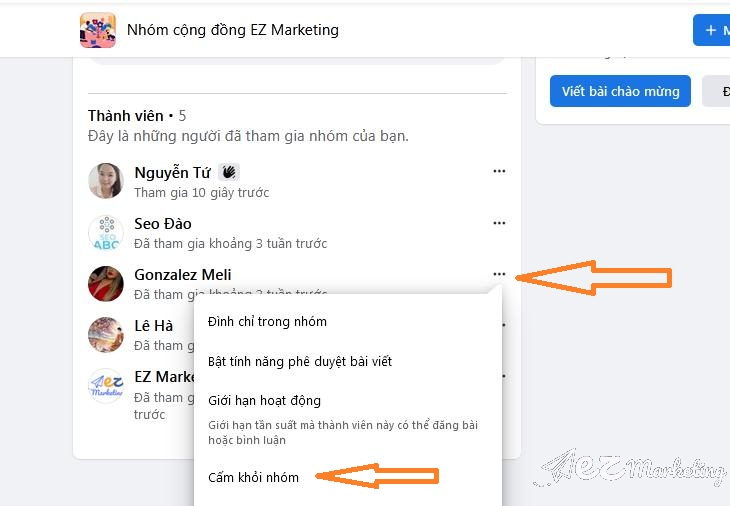
Nhấn vào biểu tượng … ở bên phải tên của từng thành viên trong nhóm rồi chọn Xóa thành viên(đối với nhóm riêng tư) hoặc Cấm khỏi nhóm(đối với nhóm công khai)
Bước 4: Xóa nhóm: Sau khi bạn đã xóa tất cả các thành viên khác trong nhóm thì bạn nhấp vào bên cạnh tên của bạn và chọn Rời khỏi nhóm. Nhấp vào Rời khỏi nhóm một lần nữa để xác nhận. Tất cả thành viên nhóm sẽ không nhận được thông báo khi bạn xóa nhóm.
Như vậy là bạn đã xóa nhóm Facebook thành công.
Lưu ý: bạn cần Xóa tất cả thành viên trước khi Rời khỏi nhóm thì nhóm mới xóa thành công.
2. Xóa nhóm trên điện thoại Android
Bước 1: Đăng nhập vào Facebook trên điện thoại Android, bấm vào biểu tượng 3 dấu gạch ngang góc bên phải màn hình, chọn Nhóm và Tên Nhóm muốn xóa.
Bước 2: Chọn Cài đặt và công cụ quản trị, sau đó chọn Thành viên.
Bước 3: Bấm vào biểu tượng 3 chấm bên cạnh tên của các thành viên, chọn Xóa khỏi nhóm.
Bước 4: Quay trở lại màn hình chính của nhóm, chọn biểu tượng Mũi tên bên dưới, bấm vào nút Rời khỏi nhóm.
Bước 5: Xác nhận rời khỏi nhóm.
3. Xóa nhóm trên điện thoại Iphone/ Ipad
Bước 1: Đăng nhập vào Facebook trên điện thoại Iphone/Ipad, bấm vào biểu tượng 3 dấu gạch ngang, chọn Nhóm và Tên Nhóm muốn xóa.
Bước 2: Chọn mục Khác ở góc dưới bên phải của ảnh bìa
Bước 3: Bấm vào biểu tượng 3 chấm bên cạnh tên của các thành viên, chọn Xóa khỏi nhóm để xóa từng thành viên.
Bước 4: Chọn mục Rời khỏi nhóm ở tên mình.
Bước 5: Nhấn vào Xác nhận để xóa nhóm.
Cách tạm dừng hoạt động của nhóm trên Facebook
Không giống với xóa nhóm trên Facebook, tạm dừng hoạt động của nhóm Facebook chỉ là thay đổi tình trạng hoạt động của nhóm. Sau khi nhóm bị tạm dừng hoạt động, bạn vẫn có thể tìm kiếm và thực hiện một số thao tác khác. Hơn nữa, tùy vào mục đích và nhu cầu của người sử dụng, quản trị viên hoàn toàn có thể thay đổi trạng thái của nhóm thành tiếp tục hoạt động một cách dễ dàng.
1. Tạm dừng hoạt động nhóm bằng máy tính
Bước 1: Đăng nhập vào Facebook bằng máy tính và truy cập vào nhóm muốn tạm dừng.
Bước 2: Bấm vào biểu tượng Ba chấm “…” ở bên dưới ảnh bìa.
Bước 3: Chọn Tạm dừng nhóm.
Bước 4: Chọn Lý do tạm dừng rồi bấm vào nút Tiếp tục. Chọn Tiếp tục một lần nữa để xác nhận tạm dừng hoạt động của nhóm.
2. Tạm dừng hoạt động nhóm bằng điện thoại
Bước 1: Đăng nhập vào Facebook trên điện thoại, truy cập vào nhóm bạn muốn tạm dừng hoạt động.
Bước 2: Chọn biểu tượng Khiên có hình ngôi sao ở góc phía trên bên phải màn hình.
Bước 3: Lướt xuống cuối, chọn mục Tạm dừng nhóm, chọn Lý do tạm dừng nhóm.
Bước 4: Xác nhận một lần nữa để chắc chắn là bạn muốn tạm dừng hoạt động của nhóm.
3. Cách tiếp tục nhóm
Sau khi tạm dừng hoạt động của nhóm trong một khoảng thời gian, quản trị viên hoàn toàn có thể thay đổi trạng thái của nhóm thành tiếp tục hoạt động bằng những thao tác đơn giản sau.
Bước 1: Đăng nhập vào nhóm Facebook của bạn trên máy tính.
Bước 2: Truy cập vào biểu tượng nhóm (như hình dưới đây) ở menu phía bên trái và chọn nhóm mà bạn muốn đổi thành tiếp tục hoạt động. Nếu không tìm thấy tên nhóm, bạn có thể chọn mục Xem thêm để xuất hiện nhiều nhóm Facebook hơn.
Bước 3: Nhấn vào Tiếp tục phía bên dưới ảnh bìa của nhóm. Sau đó chọn Xác nhận một lần nữa để chắc chắn rằng bạn muốn thay đổi trạng thái của nhóm và muốn nhóm hoạt động trở lại.
Lưu ý: Trong quá trình group bị tạm dừng hoạt động, Facebook vẫn có thể thực thi Tiêu chuẩn cộng đồng đối với nhóm. Các thành viên của nhóm vẫn có thể thực hiện các thao tác đối với nhóm như:
- Xóa bài viết hoặc bình luận của mình
- Truy cập các thông tin cá nhân
- Rời khỏi nhóm
Trên đây là một số cách làm để xóa nhóm Facebook. Hy vọng, bài viết đã cung cấp cho bạn những thông tin hữu ích để thay đổi trạng thái hoạt động của group để quản lý các nhóm của mình dễ dàng hơn.


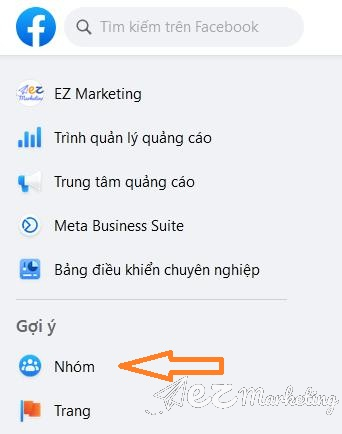
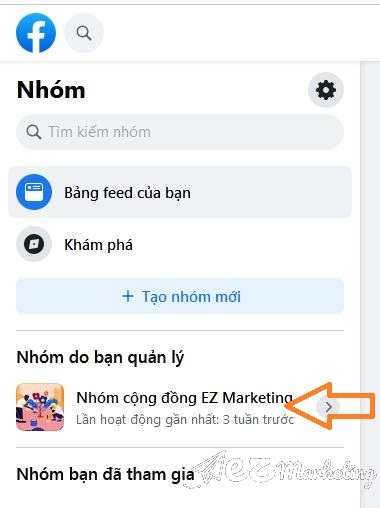
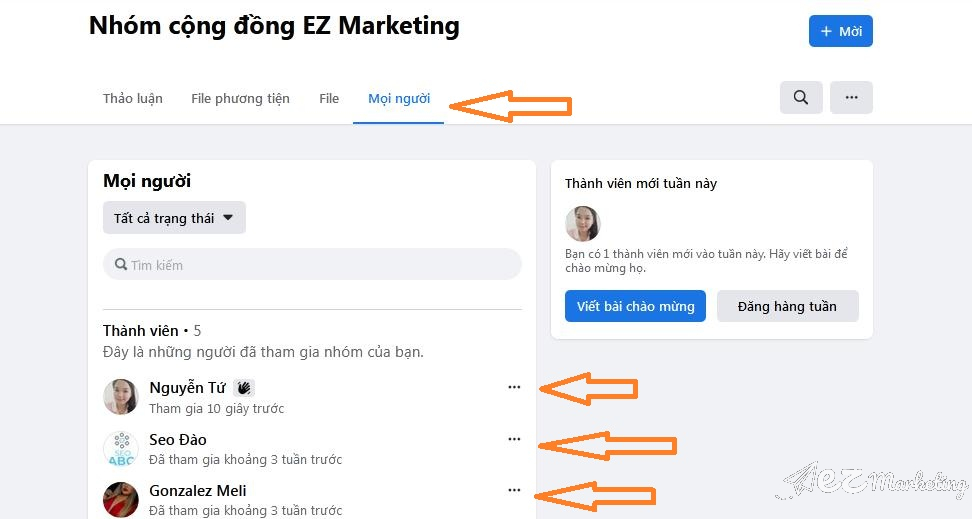
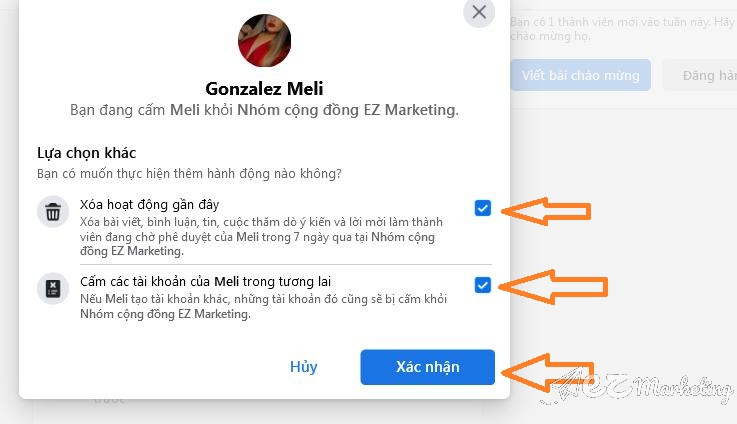
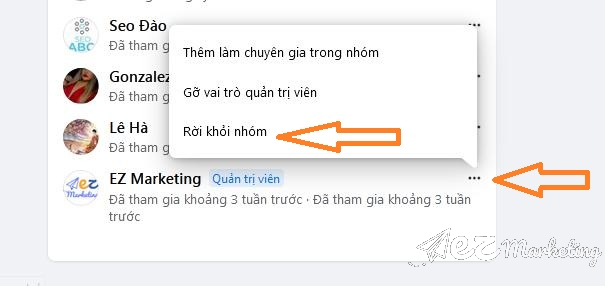
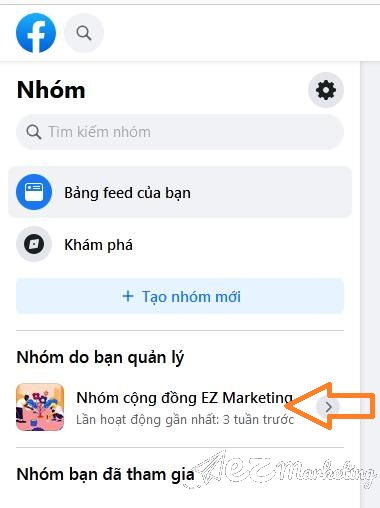
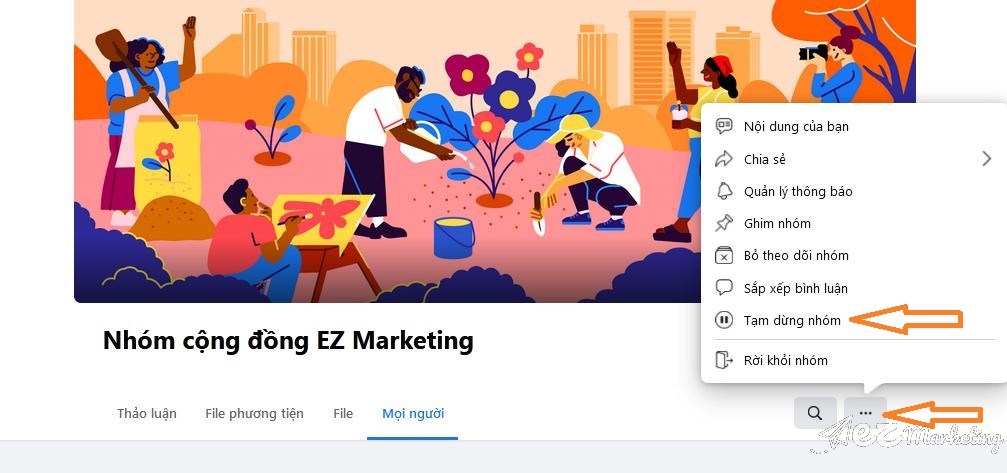
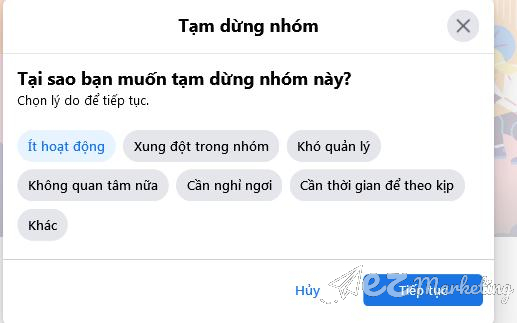

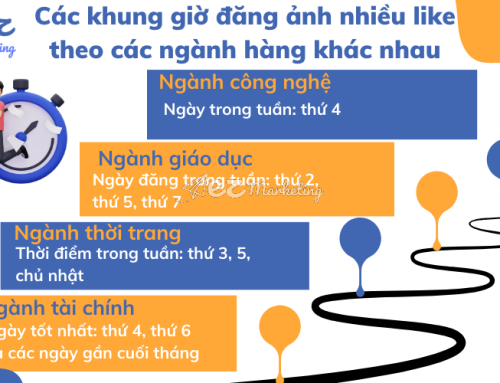




Hãy để lại bình luận